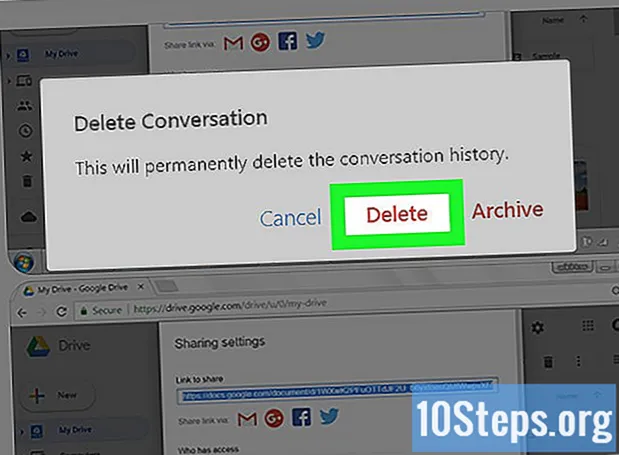Sisu
- etappidel
- 1. meetod keelata suurtähelukk
- 2. meetod: Caps Locki pärssimine Windowsis
- 3. meetod: Caps Locki pärssimine Macis
Klaviatuur on üks kõige nõutavamaid organeid ja mõnikord arvuti kõige kuritarvitatavam. Lukustusklahv Lock-Shift põhjustab kõigi teie sisestatud tähtede püsivalt suurtähtede kuvamist, kuni neid teist korda vajutatakse. Kui see teine vajutus ei anna tulemusi, peate kaaluma Caps Locki klahvi ennistamist või lahenduse vastuvõtmist, mis vabastab teid sellest puudusest. Kui te ei kavanda pikki kapitali sisestusi, saate süsteemi lukustusvõtme efekti täielikult keelata ja kasutada ainult ühte klahvidest. nihe seostatakse tähtedega, mida soovite kuvada suurtähtedega.
etappidel
1. meetod keelata suurtähelukk
- Vajutage suurtähelukku (Caps Lock). Kui lülitasite klaviatuuri kogemata suurtähtede režiimi, piisab klahvi Caps Lock teistkordsest vajutamisest klaviatuuri tavarežiimi naasmiseks, kui see töötab normaalselt.
- Klahvide lähedus nihe ja Vaheleht ↹ võib olla igav kuni punktini, et soovite selle täielikult keelata. See on täiesti võimalik, sõltumata sellest, kas kasutate Windowsi või Mac-i.
-

Parandage klaviatuuri klahv. Kui lukustusnupu teisel vajutamisel pole efekti, saab selle lukustada tugiasendisse. Puhastage see põhjalikult suruõhuga purgi või alkoholiga immutatud vatitupsuga.- Olge seda tehes väga ettevaatlik, kuna võtme või mõne alloleva komponendi kahjustamisel võite kaotada riistvara garantii.
-

Taaskäivitage arvuti. Võimalik, et arvuti taaskäivitamine paneb asjad korda ja Caps Lock-klahv töötab normaalselt. Selleks tehke järgmist.- klõpsake Windowsi all nuppu Start

Windows, siis nuppu
toide sisse ja lõpuks edasi restart käivitusvalikuid tutvustavas rippmenüüs; - Macis avage menüü

õunklõpsa Restart ... siis edasi restart kui teid kutsutakse.
- klõpsake Windowsi all nuppu Start
2. meetod: Caps Locki pärssimine Windowsis
-

Avage menüü Start
Windows. Klõpsake Windowsi logol, mis asub ekraani paremas alanurgas. -

sisestama notepad otsinguribale. See paneb süsteemi otsima Notepad redaktorit. Kasutame seda rakendust faili loomiseks, mis keelab Caps Locki võtme toimimise süsteemis. -

Klõpsake ikooni Notepad. See sinine ikoon tähistab märkmikku ja ilmub otsingutulemite loendi ülaossa. See avab märkmiku akna. -

Sisestage suurtäheluku klahvi lõppkood. Teie loodud fail koosneb päisest, millele järgneb tühi rida, sihtkoha teave ja kood ise:- sisestama Windowsi registritoimetaja versioon 5.00 ja vajutage kaks korda klahvi kanne klaviatuur;
- sisestama
ja vajutage nuppu kanne ; - sisestage nüüd ja ühel real, järgmine:
"Skaneerimiskoodi kaart" = kuusnurk:00,00,00,00,00,00,00,00,02,00,00,00,00,00,3a, 00,00,00,00,00.
-

Klõpsake nuppu fail. Leiate selle Notepadi akna vasakus ülanurgas. Kuvatakse rippmenüü. -

Klõpsake nuppu Salvesta kui .... Selle valiku leiate rippmenüü alumisest osast. Dialoog pealkirjaga Salvesta kui ... avab. -

Sisestage faili nimi. Tule inhibe_Verr_Maj.reg kastis pealkirjaga Faili nimidialoogi lõpus. Pange tähele, et failinimele antud laiend on reg. -

Klõpsake nuppu Faili tüüp suvandidialoogi. See dialoog asub faili nime sisestamise kasti all. Selle tulemuseks on uue rippmenüü kuvamine. -

Klõpsake suvandil Kõik failid. See on viimases kuvatavas rippmenüüs. -

Valige faili salvestamiskoht. Klõpsake akna vasakus servas hõlpsasti juurdepääsetava kausta nime, näiteks kontor. Pidage meeles, et peate selle kausta mõne minuti pärast uuesti avama. -

Klõpsake nuppu kirje. Leiate selle akna paremas alanurgas. See salvestab faili teie valitud kausta. -

Installige fail. Minge kausta, kuhu faili salvestasite. Kui valisite kataloogi kontor, minimeerige lihtsalt kõik avatud aknad. Topeltklõpsake faili selle avamiseks. Klõpsake nuppu jah kuni süsteem teatab teile, et faili sisu on registrisse edukalt lisatud. -

Klõpsake nuppu korras kui teid kutsutakse. See viip ilmub siis, kui teatate, et registrimuudatus on edukalt lõpule viidud. -

Taaskäivitage arvuti. Klõpsake nuppu Start
Windows, siis sellel
toide sisse ja lõpuks sisse restart rippmenüüst, kus kuvatakse käivitusvalikud. Kui teie arvuti on käivitatud, näete, et suurtähelukk enam ei tööta.- Äsja loodud faili saate arvuti käivitamisel kustutada.
3. meetod: Caps Locki pärssimine Macis
- Avage menüü

õun. Klõpsake ekraani vasakus ülanurgas Apple'i logol. Näete rippmenüüd. - Klõpsake nuppu Süsteemi eelistused .... Leiate selle rippmenüüst. Avaneb süsteemieelistuste aken.
- Klõpsake ikooni klaviatuur. See klaviatuuri sümbolit sümbolitav ikoon asub süsteemi eelistuste aknas. Avaneb klaviatuuri seadete aken.
- Klõpsake vahekaarti sildiga klaviatuur. Leiate selle akna vasakus ülanurgas pealkirjaga klaviatuur.
- klõps Võtme modifikaator .... See nupp asub klaviatuuri seadete akna paremas alanurgas. Näete dialoogiboksi.
- Klõpsake rippmenüüd Suurtähtede lukustamine. See asub umbes dialoogiboksi keskel. Selle tulemuseks on rippmenüü kuvamine.
- Klõpsake suvandil Ei toimu. See asub rippmenüüs.
- Kui teie Mac on funktsiooniklahvide rea asemel puutetundlik, võib olla huvitav sellel klõpsata väljalasketorusest see seob põgenemisfunktsiooni suurtähelukuga.
- Klõpsake nuppu korras. See sinine nupp asub akna allosas. See salvestab teie muudatused. Näete, et suurtähelukul pole klahvi vajutamisel mingit mõju.
- Kui märkate, et suurtähelukk on endiselt aktiivne, taaskäivitage oma Mac, et sundida muudatust rakendama. Selleks klõpsake menüüd järjest õun, nuppu Restart ... siis valiku peale restart kui teid kutsutakse.

- Kui soovite Windowsis uuesti aktiveerida suurtähelukustuse (Caps Lock), peate selle klahvi kustutama HKEY_LOCAL_MACHINE SYSTEM CurrentControlSet Control Klaviatuuri paigutus koos registriredaktoriga ja taaskäivitage arvuti.
- Kui teie suurtähelukk on lukustatud oma kohale pressitud ja te ei saa seda funktsiooni oma arvutis välja lülitada, peate selle viima tehnilise hoolduse osakonda.